Как с флешки установить "Виндовс 8": пошаговая инструкция
Если разобраться, восьмая версия ОС Windows представляет собой некое промежуточное звено между «семеркой» и «десяткой». От седьмой модификации позаимствованы основные настройки и параметры, но интерфейс Metro явно напоминает Windows 10, где он был применен впоследствии. И хотя именно эта операционная система особой популярностью не пользуется, равно как и ее версия 8.1, тем не менее установка ее оправдана на гибридных устройствах, поддерживающих функцию Touch Screen (планшеты и т. д.). Но установить «Виндовс 8» с флешки на ноутбук или стационарный компьютер не так просто. Тут дело даже не в самом процессе инсталляции, а в настройках параметров системы. Это может вызвать некоторое непонимание со стороны обычного юзера, тем не менее придется с этим смириться. Настройку, хотите вы этого или нет, нужно будет производит самостоятельно. А для установки параметров под себя, так вообще нужно обладать достаточными знаниями в области оптимизации системы. Но обо всем по порядку.
Системные требования
Перед установкой новой ОС в виде Windows 8 нужно оценить собственную систему и целесообразность инсталляции «восьмерки».
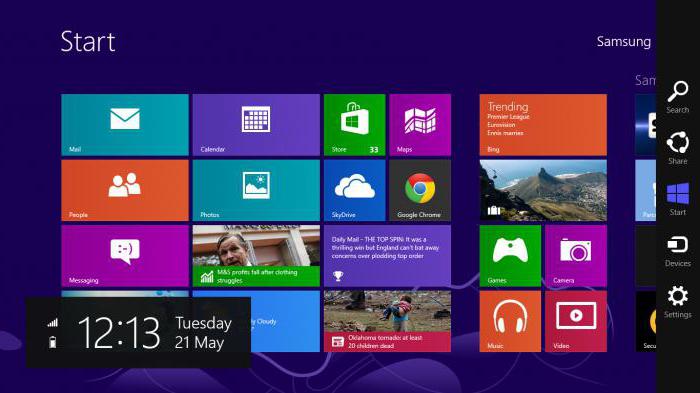
Считается, что установить «Виндовс 8» без диска с флешки – дело самое простое. Ничего подобного! Система (в отличие от «семерки») не так проста, как кажется. И в ней придется покопаться, если не в процессе инсталляции, то при настройке точно!
Для начала смотрим, какое «железо» имеется на борту. Для Windows 8 как минимум требуется процессор (2 ядра - это не обсуждается) с рабочей тактовой частотой 1 ГГц и выше, оперативная память на уровне 1-2 Гб и 15-20 Гб свободного дискового пространства.
Как с флешки установить «Виндовс 8»: общие правила
Можно, конечно, записать образ на оптический диск и потом произвести установку именно с него. Однако большинство пользователей при наличии съемного USB-носителя как раз и пытаются решить для себя проблему того, как утановить «Виндовс 8» с флешки на компьютер. Именно с USB!
Однако тут следует учитывать и некоторые дополнительные факторы. Особое внимание следует уделить корректному созданию загрузочного носителя и последующей настройке в плане установки драйверов устройств. Как оказывается, база данных драйверов в восьмой версии Windows явно ограничена. Устанавливать сопутствующее программное обеспечение для всего «железа» придется самому. Но об этом позже. А пока посмотрим, как установить «Виндовс 8» через флешку в плане того, какие действия могут потребоваться на начальном этапе.
Подготовка носителя
Для начала, как уже понятно, нам потребуется съемный USB-носитель, причем такой, который может стартовать по типу обычного загрузочного диска.
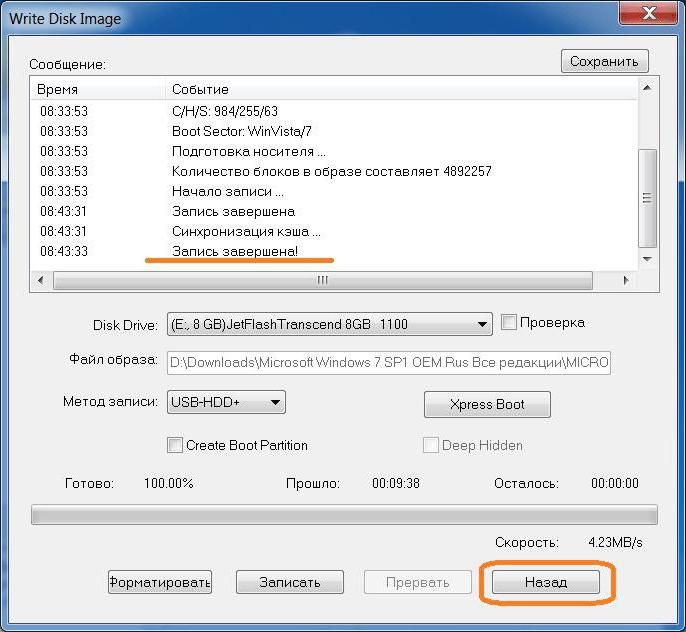
Создать его можно совершенно просто при помощи самых разнообразных программ. Для примера возьмем UltraISO. Здесь при заранее вставленном устройстве следует выбрать раздел самозагрузки, находящийся на главной панели сверху. Если образ уже сохранен на винчестере, нужно указать к нему путь, выбрать свое устройство и в методе записи установить USB+HDD. В противном случае сначала нужно будет создать образ, например, скопировав оригинальный DVD-диск.
Установка параметров BIOS
Далее вопрос того, как с флешки установить «Виндовс 8», подразумевает установку приоритета загрузки.
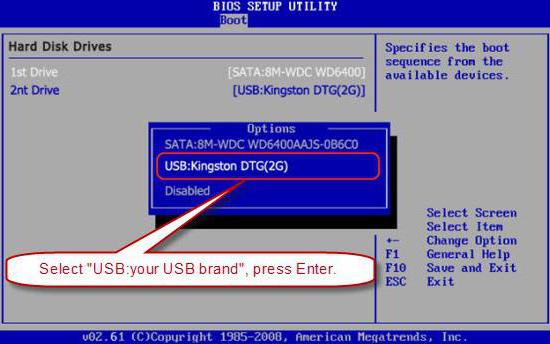
Делается это в настройках первичной системы ввода/вывода, где в разделе Boot Device Priority или чего-то в этом духе выбирается USB. Тут важно знать, что устройство нужно вставить в порт еще до включения компьютера или ноутбука, а то система загрузочное устройство не определит. Изменение приоритетов, как правило, производится посредством нажатия клавиш PgUp и PgDown. Для сохранения изменений применяется клавиша F10, а после появления меню подтверждения нажимается клавиша с литерой «Y», соответствующая английскому Yes.
Как правильно установить «Виндовс 8» с флешки?
Все. Предварительные настройки завершены. Переходим непосредственно к вопросу того, как с флешки установить «Виндовс 8».
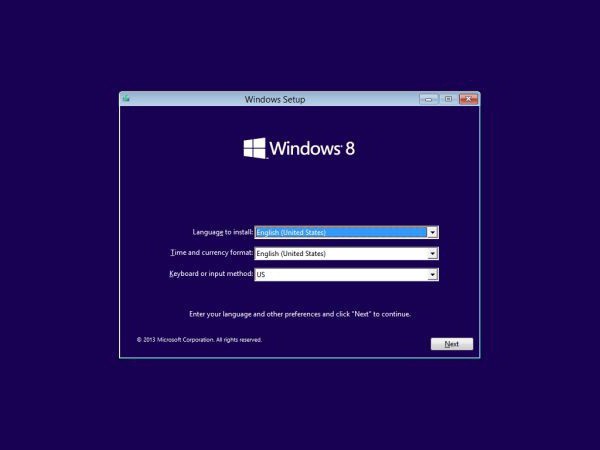
Предполагаем, что все параметры выставлены и загрузка с носителя произошла успешно. Установить «Виндовс 8» с флешки через БИОС труда не представляет (как можно заметить по выше приведенному материалу). Далее появляется стандартное окно выбора языка и часового пояса, после чего следует стандартная процедура установки. Останавливаться на этом процессе не имеет смысла, поскольку тут пользователь особого участия не принимает.
Драйверы
И если проблему того, как с флешки установить «Виндовс 8», можно принципиально считать решенной, назревает другая беда – драйверы.
Как было сказано выше, собственная база данных восьмой версии системы крайне ограничена, поэтому устанавливать драйвера придется с оригинального диска, который поставляется при покупке техники.
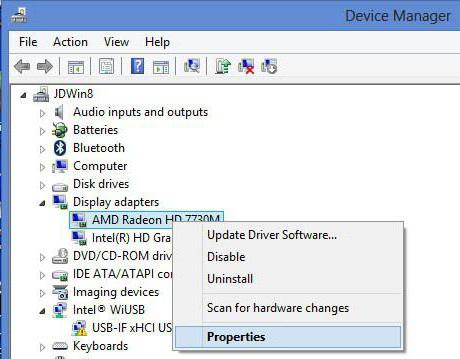
Если его нет, проблем тоже быть не должно. Интегрировать нужные драйверы можно при помощи каталога Driver Pack Solution или установить последнюю версию программы Driver Booster. И в том, и в другом случае установка драйверов абсолютно для всех устройств будет произведена в автоматическом режиме без участия пользователя.
Настройка основных параметров
Теперь самое главное. Во-первых, на ноутбуках до установки драйвера видеокарты не рекомендуется менять разрешение экрана с 1280 х 720 пикселей, а то система может «вылететь». Непонятно почему, но у «восьмерки» есть такое свойство (то ли она недоработана, то ли еще что-то).
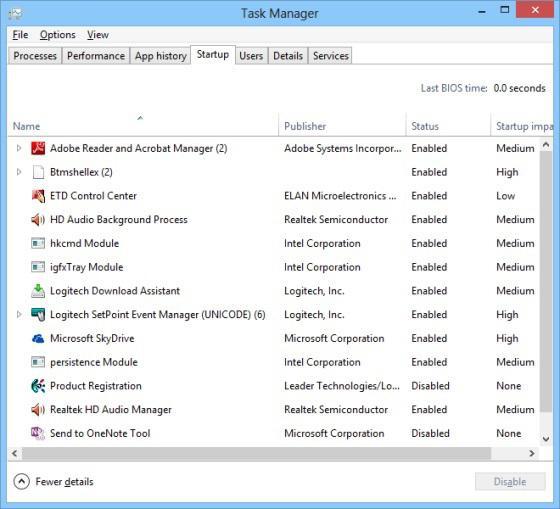
Во-вторых, настраивать систему в плане используемых или неиспользуемых функций придется через консоль «Выполнить», которая вызывается сочетанием клавиш Win + R. В ней нужно изначально прописать команду msconfig и в разделе автозагрузки отключить все процессы. Обратите внимание: по сравнению с предыдущими модификациями здесь нет процесса ctfmon, который отвечает за отображение иконки переключения языка и смены раскладки клавиатуры в системном трее (этот процесс перенесен в раздел активных служб).
Обновление
Наконец, посмотрим, как установить «Виндовс 8.1» с флешки или с винчестера. Принципиально роли не играет, откуда именно будет производиться установка. Однако, как считается, если речь идет только об апдейте существующей системы, установку целесообразно производить с жесткого диска. Если же проблема состоит в том, как установить с флешки «Виндовс 8.1» в качестве «чистой» системы, без съемного носителя не обойтись.
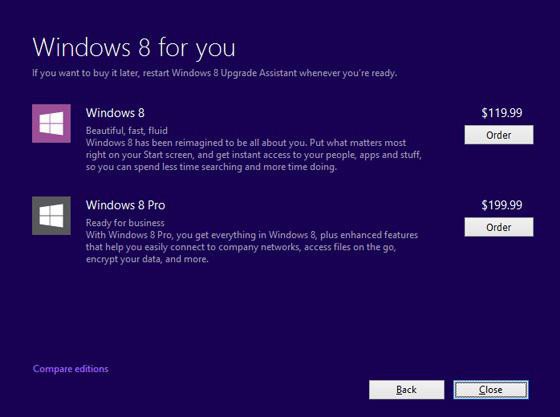
В принципе, если в системе установлено постоянное подключение к Интернету, обновление произойдет автоматически. Более того, на определенном этапе будет предложено перейти на более современную Windows 10. Насколько это целесообразно, каждый решает сам. Но, думается, если взять в расчет то, что «десятка» сохранила все возможности восьмой версии (да еще и обзавелась новыми), лучше установить апгрейд. Как бы то ни было, все равно ОС Windows 8 даже с апдейтом до 8.1 выглядит явно недоработанной, если не сказать, что абсолютно сырой.
И в этом смысле установка восьмой версии системы вызывает законные сомнения, поскольку в дальнейшем могут проявиться непредсказуемые проблемы с драйверами, которых на момент выхода релиза не было, а сейчас нет только по той простой причине, что сама система оказалась весьма непопулярной у большинства пользователей, испробовавших ее на практике. Это, кстати, подтверждается большинством экспертов и юзеров.
Правда, и тут есть один плюс. Система, как ни странно, достаточно хорошо ведет себя на планшетах. Сбоев не бывает практически никогда (даже при условии наличия всего 1 Гб оперативной памяти). И именно эта система наиболее адаптирована к использованию сенсорных экранов, обходя по показателям все остальные мобильные ОС этого семейства.
Вместо итога
Установка восьмой версии Windows особых трудностей не представляет. Сам процесс абсолютно ничем не отличается от аналогичных действий с использованием инсталлятора любой другой модификации. Самый главный вопрос состоит в том, что изначально система оказалась совершенно не адаптированной к имеющемуся «железному» оборудованию, что и спровоцировало появление множества конфликтов.
С другой стороны, «восьмерка», как бы ее ни ругали, подготовила почву для выхода десятой версии Windows. Согласитесь, ведь «десятка» практически в точности повторяет интерфейс Metro с его плитками в меню «Пуск» за исключением разве что вновь появившейся норки пуска и вызываемого стандартного меню. Однако же мало кто знает, что перестроить Windows 8 на классический стиль можно совершенно элементарно. Для начала можно использовать ту же клавишу Win, нажатие по которой приводит к открытию главного меню «Пуск». И это еще далеко не все скрытые возможности системы, которые, как считает рядовой пользователь, являются, так сказать, недокументированными. Все команды, применявшиеся и до, и после, работают в этой версии системы без ограничений. Другое дело – ограниченные возможности по распознаванию устройств. Но тут ничего не поделаешь – придется настраивать систему вручную. С другой стороны, может это и к лучшему? Ведь пользователь, как никак, получает хоть какие-то навыки в настройке системы. А это уже является огромным плюсом.
В общем и целом, вся процедура сводится только к подготовке USB-устройства с созданием загрузочной записи, определению его компьютером или ноутбуком, инсталляции системы, установке драйверов (если они не были интегрированы автоматически) и настройке основных параметров.
Похожие статьи
- Как установить Windows 8 с нуля
- Как переустановить Windows: инструкция для чайников
- Восстановление системы "Виндовс 8": пошаговая инструкция
- Ошибка Missing operating system: что делать?
- Ошибка 0x80070057 при установке Windows: как исправить?
- WinSetupFromUSB: как пользоваться? Создание загрузочной флешки с помощью WinSetupFromUSB
- Как установить на ноутбук Windows 7 с флешки и через БИОС?
